Uwaga
Dostęp do tej strony wymaga autoryzacji. Może spróbować zalogować się lub zmienić katalogi.
Dostęp do tej strony wymaga autoryzacji. Możesz spróbować zmienić katalogi.
Ten artykuł zawiera omówienie wszystkich metryk bramy NAT i jej możliwości diagnostycznych. Ten artykuł zawiera ogólne wskazówki dotyczące używania metryk i alertów do monitorowania, zarządzania oraz rozwiązywania problemów z zasobem bramy NAT.
Usługa Azure NAT Gateway zapewnia następujące możliwości diagnostyczne:
Metryki i alerty wielowymiarowe za pośrednictwem usługi Azure Monitor. Te metryki pozwalają monitorować i zarządzać bramą NAT oraz pomagają w rozwiązywaniu problemów.
Sieciowe informacje: Azure Monitor Insights oferuje wizualne narzędzia do przeglądania, monitorowania i ułatwiania diagnozowania problemów z zasobem bramy NAT. Szczegółowe informacje dostarczają mapę topologiczną Twojej konfiguracji Azure oraz pulpity nawigacyjne z metrykami.
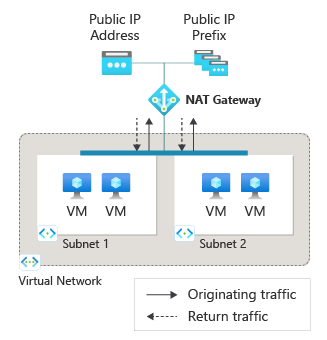
Rysunek: Usługa Azure NAT Gateway dla ruchu wychodzącego do Internetu
Omówienie metryk
- Wszystkie kolumny mogą nie być obecne w każdej tabeli.
- Niektóre kolumny mogą wykraczać poza obszar wyświetlania strony. Wybierz pozycję Rozwiń tabelę , aby wyświetlić wszystkie dostępne kolumny.
Nagłówki tabeli
- Kategoria — grupa metryk lub klasyfikacja.
- Metryka — nazwa wyświetlana metryki, jaka pojawia się w portalu Azure.
- Nazwa w interfejsie REST API — nazwa metryki używana w interfejsie REST API.
- Jednostka — jednostka miary.
- Agregacja — domyślny typ agregacji. Prawidłowe wartości: Średnia (średnia), Minimalna (Minimalna), Maksymalna (Maksymalna), Łączna (Suma), Liczba.
- Wymiary - Wymiary dostępne dla metryki.
-
Ziarna czasu - Interwały, w których próbkowana jest metryka. Na przykład wskazuje,
PT1Mże metryka jest próbkowana co minutę,PT30Mco 30 minut,PT1Hco godzinę itd. - DS Eksportowanie — określa, czy metryka może być eksportowana do dzienników usługi Azure Monitor za pośrednictwem ustawień diagnostycznych. Aby uzyskać informacje na temat eksportowania metryk, zobacz Tworzenie ustawień diagnostycznych w usłudze Azure Monitor.
| Metric | Nazwa w interfejsie API REST | Jednostka | Agregacja | Wymiary | Ziarna czasu | Eksport DS |
|---|---|---|---|---|---|---|
|
Bajty Łączna liczba bajtów przesłanych w okresie |
ByteCount |
Bajty | Suma (Suma) |
Protocol, Direction |
PT1M | Nie. |
|
Dostępność ścieżki danych Dostępność ścieżki danych bramy NAT |
DatapathAvailability |
Liczba | Średnia | <none> | PT1M | Nie. |
|
Pakiety Łączna liczba pakietów przesyłanych w okresie |
PacketCount |
Liczba | Suma (Suma) |
Protocol, Direction |
PT1M | Nie. |
|
Porzucone pakiety Liczba porzuconych pakietów |
PacketDropCount |
Liczba | Suma (Suma) | <none> | PT1M | Nie. |
|
Liczba połączeń SNAT Łączna liczba równoczesnych aktywnych połączeń |
SNATConnectionCount |
Count | Suma (Suma) |
Protocol, ConnectionState |
PT1M | Nie. |
|
Łączna liczba połączeń SNAT Łączna liczba aktywnych połączeń SNAT |
TotalConnectionCount |
Count | Suma (suma) | Protocol |
PT1M | Nie. |
Uwaga
Agregacja liczby nie jest zalecana dla żadnych metryk bramy translatora adresów sieciowych. Agregacja zlicza liczbę wartości metryk, a nie samych wartości metryk. Zamiast tego użyj agregacji Suma, aby uzyskać najlepszą reprezentację wartości danych dla metryk liczby połączeń, bajtów i pakietów.
Użyj średniej, aby najlepiej przedstawić dane dotyczące kondycji dla metryki dostępności ścieżki danych.
Aby uzyskać informacje o typach agregacji, zobacz typy agregacji.
Gdzie znaleźć metryki bramy NAT
Metryki NAT gateway można znaleźć w następujących lokalizacjach w portalu Azure.
Strona metryk w sekcji Monitorowanie na stronie zasobu bramy NAT.
Strona szczegółowych informacji w obszarze Monitorowanie na stronie zasobu bramy translatora adresów sieciowych.
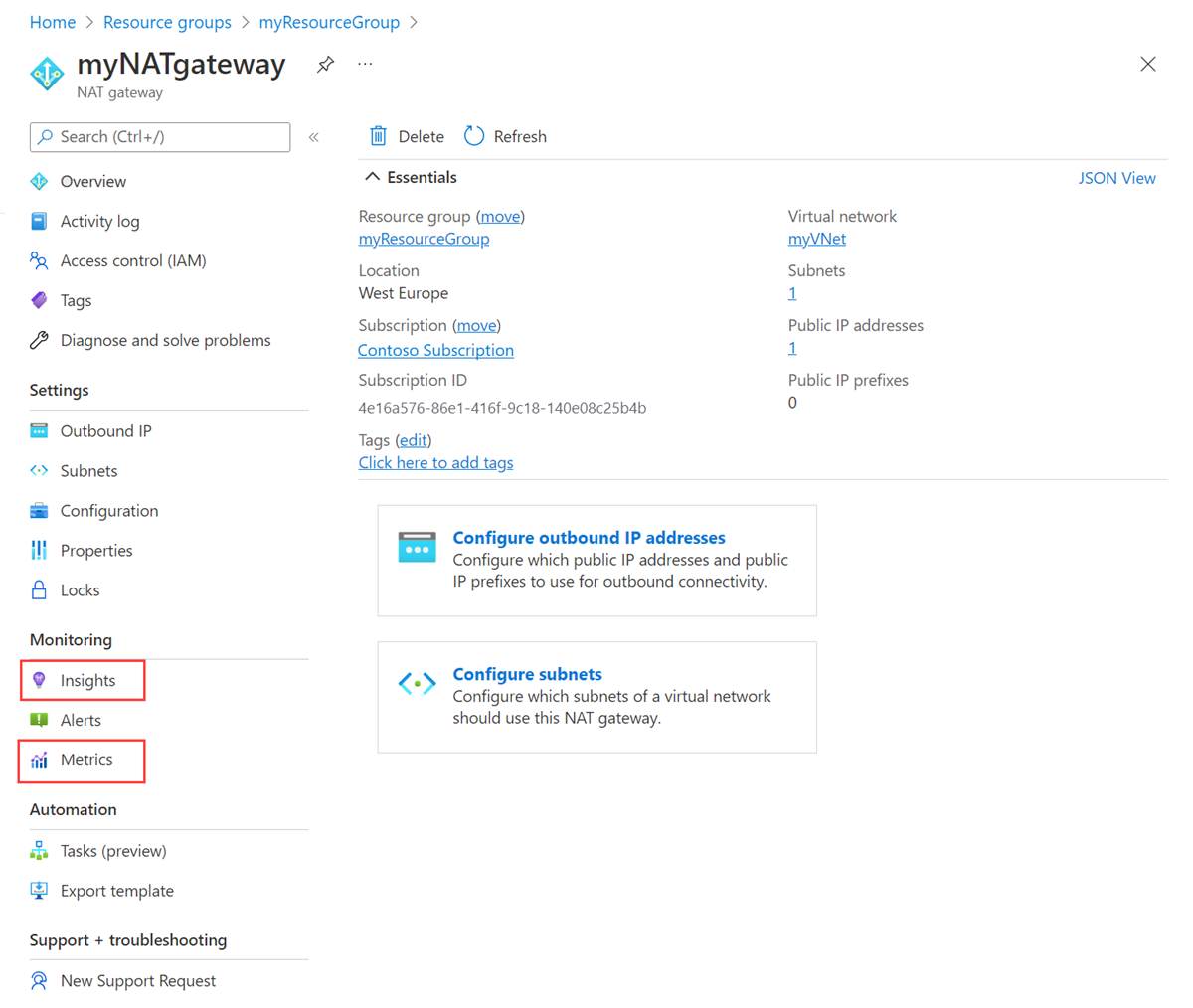
Strona usługi Azure Monitor w obszarze Metryki.
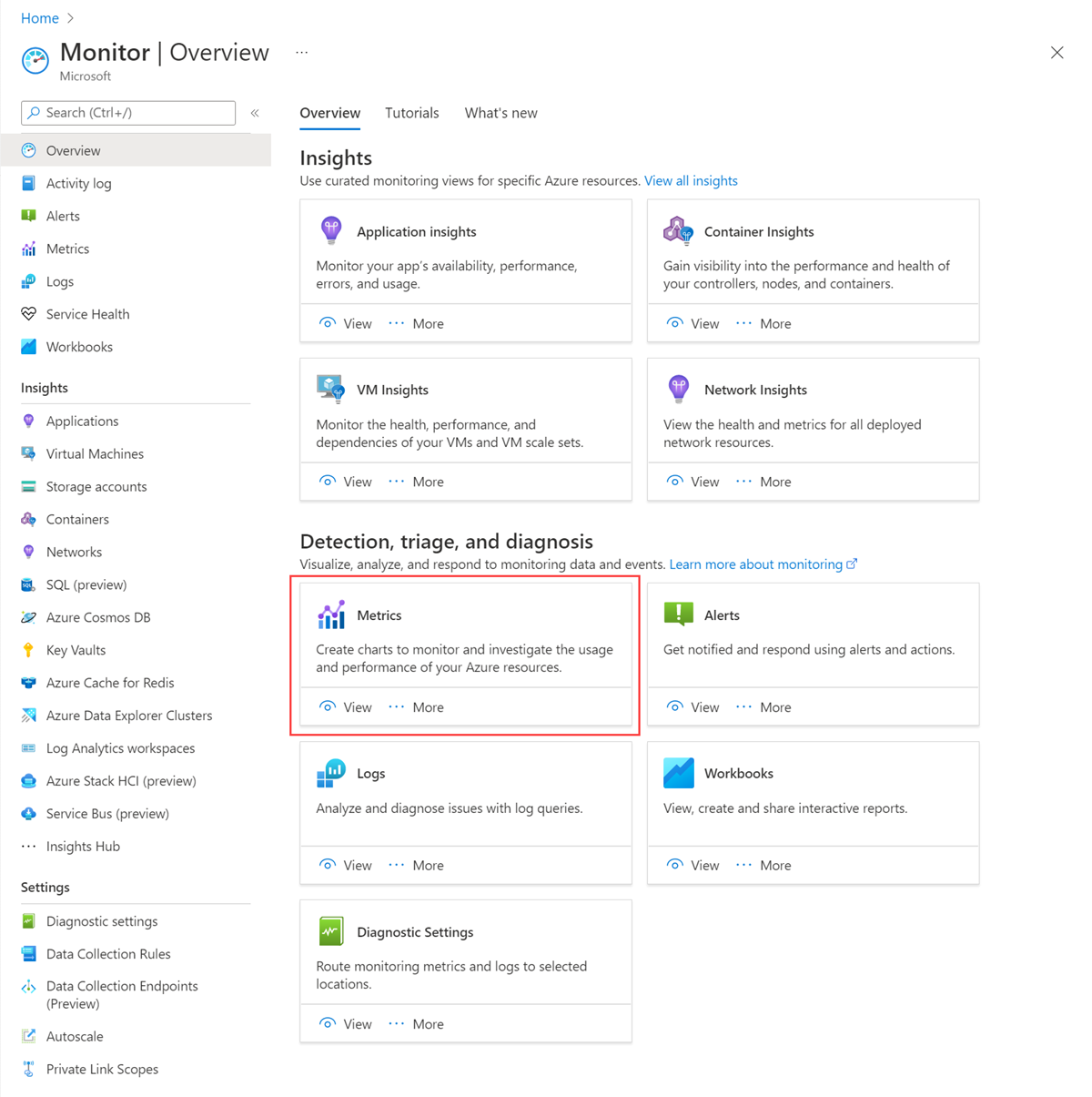
Aby wyświetlić dowolną metrykę dla danego zasobu bramy translatora adresów sieciowych:
Wybierz zasób bramy NAT, który chcesz monitorować.
W menu rozwijanym Metryka wybierz jedną z podanych metryk.
W menu rozwijanym Agregacja wybierz zalecaną agregację wymienioną w tabeli przeglądu metryk.
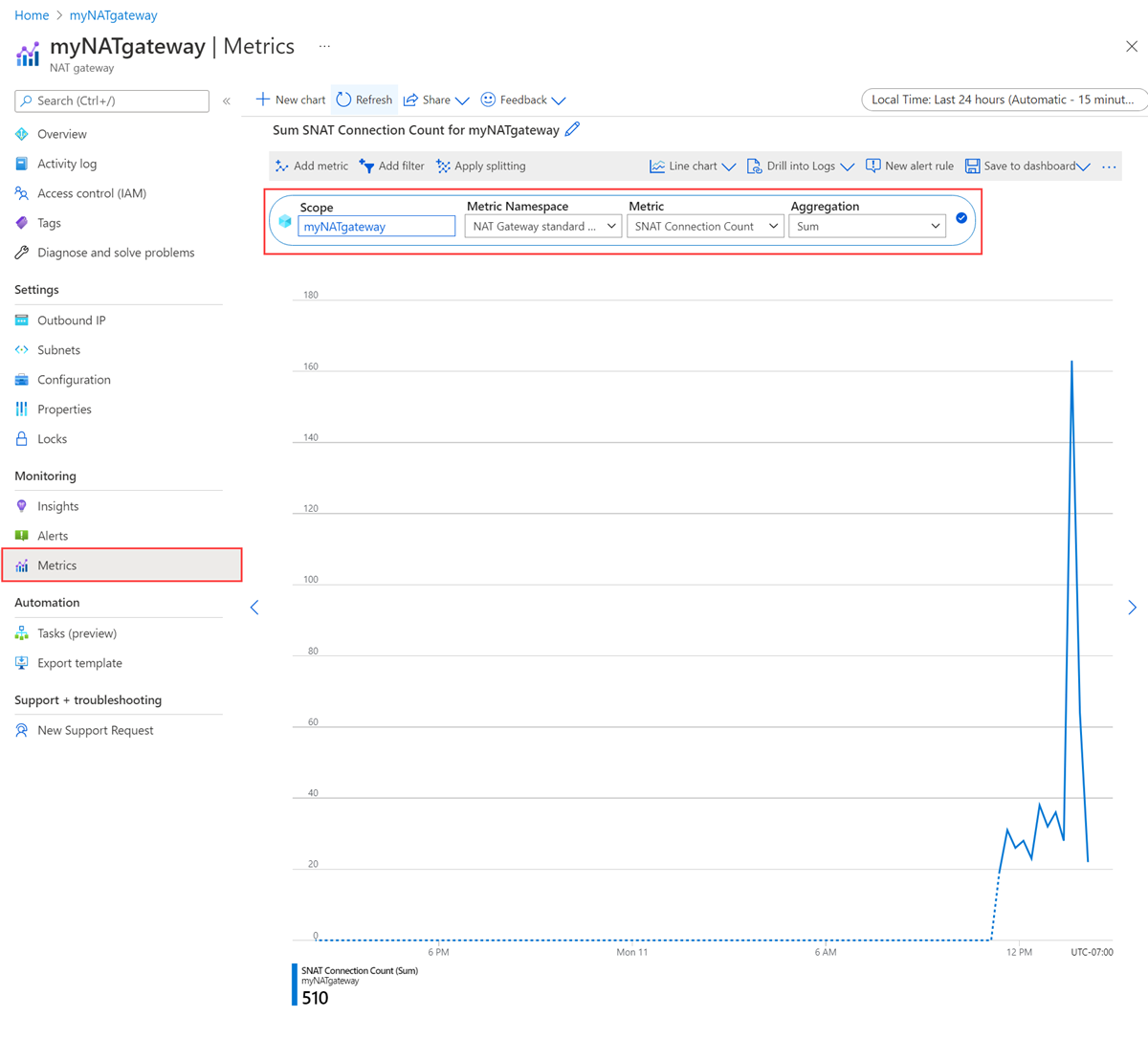
Aby dostosować przedział czasu, w którym wybrana metryka jest wyświetlana na wykresie metryk lub dostosować częstotliwość pomiaru wybranej metryki, wybierz okno Czas w prawym górnym rogu strony metryk i wprowadź zmiany.
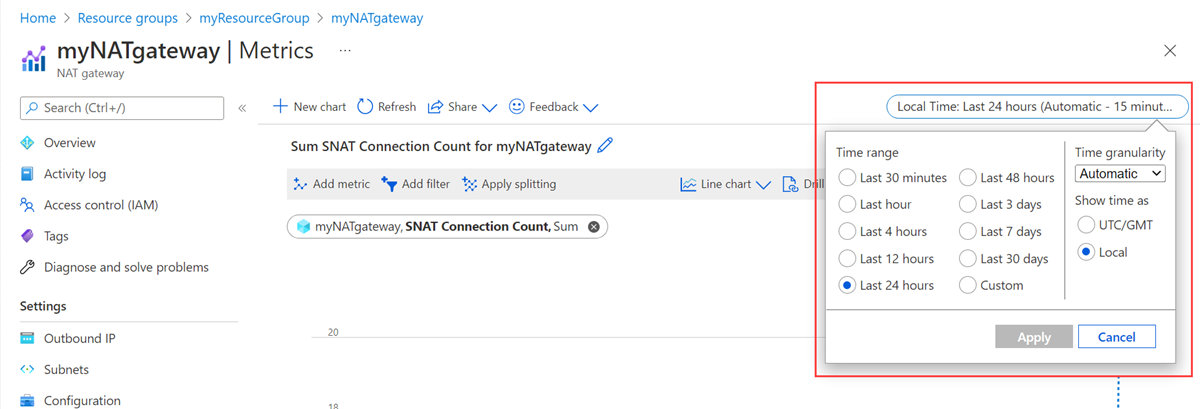
Jak używać metryk bramy translatora adresów sieciowych
W poniższych sekcjach opisano, jak używać każdej metryki bramy NAT do monitorowania, zarządzania i rozwiązywania problemów z zasobem bramy NAT.
Bajty
Metryka bajtów pokazuje ilość danych wychodzących przez bramę NAT i dane przychodzące w odpowiedzi na połączenie wychodzące.
Użyj tej metryki, aby:
- Wyświetlanie objętości danych przesyłanych przez bramę NAT w celu nawiązania połączeń wychodzących lub przychodzących.
Aby wyświetlić ilość danych przekazywanych przez bramę NAT:
Wybierz zasób bramy NAT, który chcesz monitorować.
W menu rozwijanym Metryka wybierz metrykę Bajty.
W menu rozwijanym Agregacja wybierz pozycję Suma.
Wybierz pozycję Dodaj filtr.
W menu rozwijanym Właściwość wybierz pozycję Kierunek (Poza | ) W).
W menu rozwijanym Wartości wybierz pozycję Out, In lub obie.
Aby wyświetlić dane przetworzone dla ruchu przychodzącego lub wychodzącego jako własne pojedyncze wiersze na wykresie metryki, wybierz pozycję Zastosuj dzielenie.
W menu rozwijanym Wartości wybierz pozycję Kierunek (Wyjście | Wejście).
Pakiety
Metryka Pakiety pokazuje liczbę pakietów danych przechodzących przez bramę translatora adresów sieciowych.
Użyj tej metryki, aby:
Sprawdź, czy ruch wychodzi lub wraca przez bramę NAT.
Wyświetl natężenie ruchu wychodzącego przez bramę NAT lub ruch przychodzący.
Aby wyświetlić liczbę pakietów wysłanych w jednym lub obu kierunkach za pośrednictwem NAT gateway, wykonaj te same kroki w części Bajty.
Porzucone pakiety
Metryka Upuszczone Pakiety pokazuje liczbę pakietów danych upuszczonych przez bramę NAT, gdy ruch jest wychodzący lub przychodzi w odpowiedzi na połączenie wychodzące.
Użyj tej metryki, aby:
Sprawdź, czy okresy porzuconych pakietów pokrywają się z okresami nieudanych połączeń SNAT z metryki Liczba połączeń SNAT.
Pomoc w ustaleniu, czy występuje wzorzec nieudanych połączeń wychodzących lub wyczerpania portów SNAT.
Możliwe przyczyny porzuconych pakietów:
- Awaria łączności wychodzącej może spowodować zgubienie pakietów. Awaria łączności może wystąpić z różnych powodów. Zapoznaj się z przewodnikiem rozwiązywania problemów z łącznością bramy translatora adresów sieciowych, aby ułatwić dalsze diagnozowanie.
Liczba połączeń typu SNAT
Metryka Liczba połączeń SNAT pokazuje liczbę nowych połączeń SNAT w określonym przedziale czasu. Tę metrykę można filtrować według stanów połączenia: Próbowane i Nieudane. Liczba nieudanych połączeń większa niż zero może wskazywać na wyczerpanie portów SNAT.
Użyj tej metryki, aby:
Oceń kondycję połączeń wychodzących.
Pomoc w ustaleniu, czy w Twojej bramie sieciowej NAT występuje wyczerpanie portów SNAT.
Ustal, czy występuje wzorzec nieudanych połączeń wychodzących.
Aby wyświetlić stan połączenia połączeń:
Wybierz zasób bramy NAT, który chcesz monitorować.
W menu rozwijanym Metryka wybierz Liczba połączeń SNAT.
W menu rozwijanym Agregacja wybierz pozycję Suma.
Wybierz pozycję Dodaj filtr.
W menu rozwijanym Właściwość wybierz pozycję Stan połączenia.
W menu rozwijanym Wartości wybierz pozycję Podjęto próbę, Niepowodzenie lub oba te opcje.
Aby zobaczyć próby i nieudane połączenia jako osobne wiersze na wykresie metryk, wybierz pozycję Zastosuj dzielenie.
W menu rozwijanym Wartości wybierz pozycję Stan połączenia.
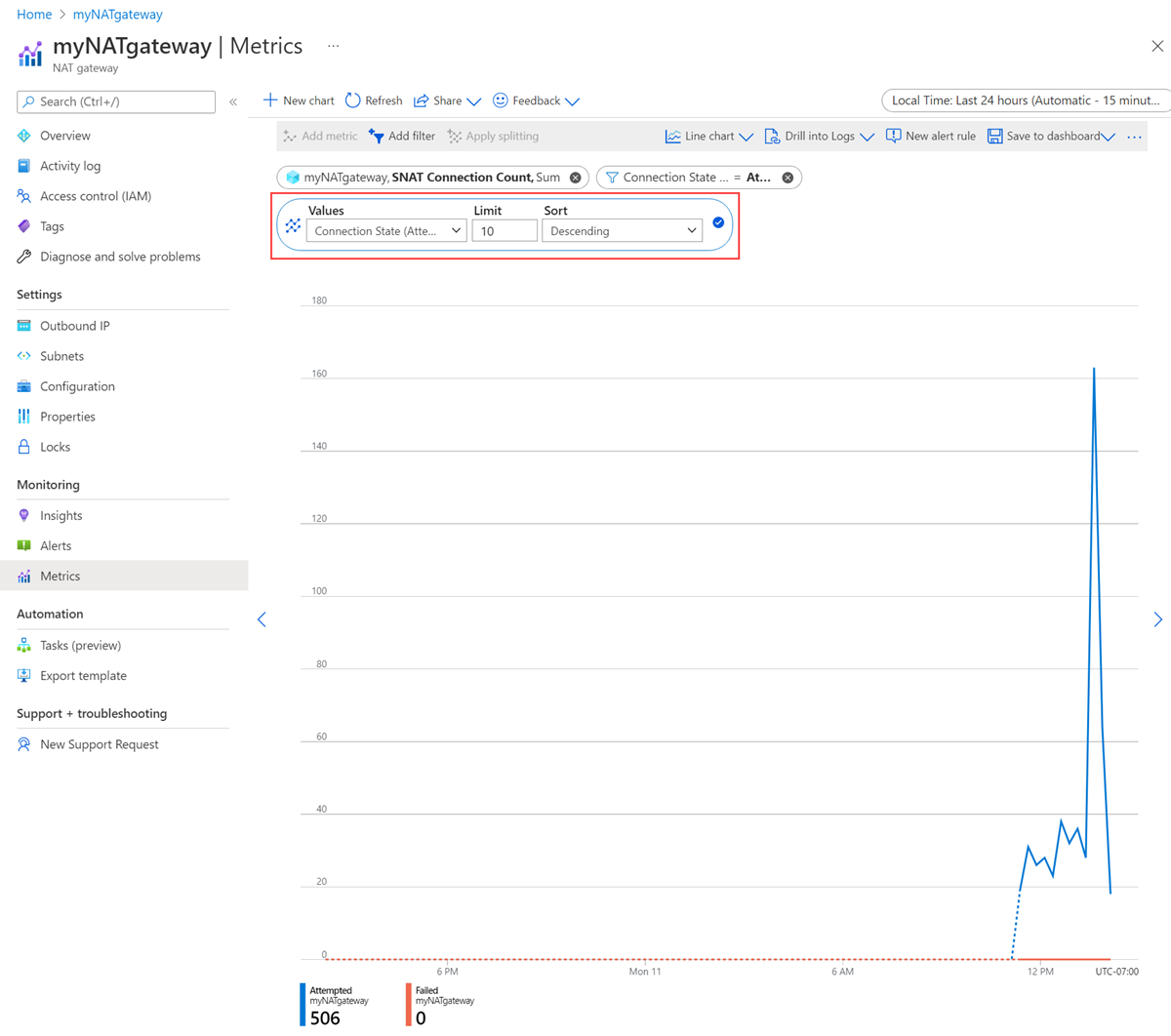
Łączna liczba połączeń SNAT
Metryka łącznej liczby połączeń SNAT pokazuje łączną liczbę aktywnych połączeń SNAT przechodzących przez bramę NAT.
Tej metryki można użyć do:
Oceń liczbę połączeń przechodzących przez bramę translatora adresów sieciowych.
Ustal, czy zbliżasz się do limitu połączeń bramy NAT.
Pomóż ocenić, czy doświadczasz wzorca nieudanych połączeń wychodzących.
Możliwe przyczyny niepowodzenia połączeń:
- Wzorzec nieudanych połączeń może wystąpić z różnych powodów. Zapoznaj się z przewodnikiem rozwiązywania problemów z łącznością bramy translatora adresów sieciowych, aby ułatwić dalsze diagnozowanie.
Uwaga
Gdy brama NAT jest dołączona do podsieci i publicznego adresu IP, platforma Azure sprawdza kondycję bramy NAT, przeprowadzając kontrole kondycji. Te testy kondycji są wyświetlane w metrykach liczby połączeń SNAT bramy translatora adresów sieciowych. Liczba połączeń związanych z sprawdzaniem kondycji może się różnić w miarę optymalizacji usługi sprawdzania kondycji, ale jest niewielka i nie ma wpływu na zdolność bramy translatora adresów sieciowych do nawiązywania połączeń wychodzących.
Dostępność ścieżki danych
Metryka dostępności ścieżki danych mierzy kondycję zasobu bramy NAT w czasie. Ta metryka wskazuje, czy brama translatora adresów sieciowych jest dostępna do kierowania ruchu wychodzącego do Internetu. Ta metryka jest odzwierciedleniem kondycji infrastruktury platformy Azure.
Tej metryki można użyć do:
Monitorowanie dostępności bramy translatora adresów sieciowych.
Zbadaj platformę, na której wdrożono bramę translatora adresów sieciowych, i ustal, czy jest w dobrej kondycji.
Izoluj, czy zdarzenie jest powiązane z bramą NAT, czy z bazową warstwą danych.
Możliwe przyczyny spadku dostępności ścieżki danych obejmują:
Awaria infrastruktury.
W skonfigurowanej podsieci bramy NAT nie ma zdrowych maszyn wirtualnych. Aby uzyskać więcej informacji, zobacz przewodnik rozwiązywania problemów z łącznością bramy NAT.
Alerty
Alerty można skonfigurować w usłudze Azure Monitor dla wszystkich metryk bramy translatora adresów sieciowych. Te alerty aktywnie powiadamiają o wykryciu ważnych zdarzeń w danych monitoringu. Umożliwiają one identyfikowanie i rozwiązywanie potencjalnych problemów z bramą NAT.
Aby uzyskać więcej informacji na temat działania alertów dotyczących metryk, zobacz Alerty metryk usługi Azure Monitor. W poniższych wskazówkach opisano sposób konfigurowania typowych i zalecanych typów alertów dla bramy translatora adresów sieciowych.
Alerty dotyczące obniżenia dostępności ścieżki danych
Skonfiguruj alert dotyczący dostępności ścieżki danych, aby ułatwić wykrywanie problemów z kondycją bramy NAT.
Zalecenie to alertowanie na dostępność ścieżki danych bramy NAT, gdy spadnie poniżej 90% w ciągu 15 minut. Ta konfiguracja wskazuje na zasób bramy translatora adresów sieciowych w stanie obniżonej wydajności.
Aby skonfigurować alert dostępności ścieżki danych, wykonaj następujące kroki:
Na stronie zasobu bramy NAT wybierz pozycję Alerty.
Wybierz pozycję Utwórz regułę alertu.
Z listy sygnałów wybierz pozycję Dostępność ścieżki danych.
Z menu rozwijanego Operator wybierz pozycję Mniej niż.
Z menu rozwijanego Typ agregacji wybierz pozycję Średnia.
W polu Wartość progu wprowadź wartość 90%.
Z menu rozwijanego Unit (Jednostka ) wybierz pozycję Count (Liczba).
Z menu rozwijanego Stopień szczegółowości agregacji (okres) wybierz pozycję 15 minut.
Utwórz akcję dla alertu, podając nazwę, typ powiadomienia i typ akcji wykonywanej po wyzwoleniu alertu.
Przed wdrożeniem akcji przetestuj grupę akcji.
Wybierz pozycję Utwórz , aby utworzyć regułę alertu.
Uwaga
Stopień szczegółowości agregacji to okres, w którym dostępność ścieżki danych jest mierzona w celu określenia, czy spadła poniżej wartości progowej. Ustawienie stopnia szczegółowości agregacji na mniej niż 5 minut może spowodować wyzwolenie fałszywie dodatnich alertów, które wykrywają szum w ścieżce danych.
Alerty dotyczące wyczerpania portów SNAT
Skonfiguruj alert na metryce Liczba połączeń SNAT, aby powiadomić o błędach połączenia na bramie NAT. Wolumen nieudanych połączeń większy niż zero może wskazywać, że doszło do osiągnięcia limitu połączeń na bramie NAT lub że wystąpiło wyczerpanie portów SNAT. Zbadaj dalej, aby określić główną przyczynę tych błędów.
Aby utworzyć alert, wykonaj następujące kroki:
Na stronie zasobu bramy NAT wybierz pozycję Alerty.
Wybierz pozycję Utwórz regułę alertu.
Z listy sygnałów wybierz pozycję Liczba połączeń SNAT.
Z menu rozwijanego Typ agregacji wybierz pozycję Suma.
Z menu rozwijanego Operator wybierz pozycję Większe niż.
Z menu rozwijanego Unit (Jednostka ) wybierz pozycję Count (Liczba).
W polu Wartość progowa wprowadź wartość 0.
W sekcji Podział według wymiarów, w obszarze Nazwa wymiaru, wybierz Stan połączenia.
W obszarze Wartości wymiarów wybierz pozycję Nieudane połączenia.
W sekcji Kiedy przeprowadzić ocenę wybierz 1 minutę w menu rozwijanym Sprawdź każde .
W przypadku okresu analizy wybierz 5 minut z opcji menu rozwijanego.
Utwórz akcję dla alertu, podając nazwę, typ powiadomienia i typ akcji wykonywanej po wyzwoleniu alertu.
Przed wdrożeniem akcji przetestuj grupę akcji.
Wybierz pozycję Utwórz , aby utworzyć regułę alertu.
Uwaga
Wyczerpanie portów SNAT w zasobie bramy translatora adresów sieciowych jest nietypowe. Jeśli widzisz wyczerpanie portów SNAT, sprawdź, czy limit czasu bezczynności bramy translatora adresów sieciowych jest ustawiony wyżej niż domyślna ilość 4 minut. Długie ustawienie limitu czasu bezczynności może spowodować, że porty SNAT są utrzymywane w stanie gotowości przez dłuższy czas, co skutkuje szybszym wyczerpywaniem zapasów portów SNAT. Możesz również skalować swoją bramę NAT, używając dodatkowych publicznych adresów IP, aby zwiększyć ogólną liczbę portów SNAT. Aby rozwiązać tego rodzaju problemy, zapoznaj się z przewodnikiem rozwiązywania problemów z łącznością bramy NAT.
Alerty dotyczące kondycji zasobów bramy translatora adresów sieciowych
Usługa Azure Resource Health udostępnia informacje o stanie kondycji zasobu bramy translatora adresów sieciowych. Stan zasobów bramy NAT jest oceniany na podstawie pomiaru dostępności ścieżki danych jej punktu końcowego. Możesz skonfigurować alerty, aby powiadamiały Cię o zmianie stanu zdrowia zasobu bramy NAT. Aby dowiedzieć się więcej na temat kondycji zasobów bramy translatora adresów sieciowych i konfigurowania alertów, zobacz:
Analizy dotyczące sieci
Usługa Azure Monitor Network Insights umożliwia wizualizowanie konfiguracji infrastruktury platformy Azure oraz przeglądanie wszystkich metryk dla zasobu bramy NAT z wstępnie skonfigurowanego pulpitu metryk. Te narzędzia wizualne ułatwiają diagnozowanie i rozwiązywanie wszelkich problemów z zasobem bramy translatora adresów sieciowych.
Wyświetlanie topologii konfiguracji architektury platformy Azure
Aby wyświetlić mapę topologiczną konfiguracji na platformie Azure:
Na stronie zasobu bramy NAT wybierz Szczegółowe informacje w sekcji Monitorowanie.
Na stronie głównej usługi Insights znajduje się mapa topologii konfiguracji bramy NAT. Ta mapa przedstawia relację między różnymi składnikami sieci (podsieciami, maszynami wirtualnymi, publicznymi adresami IP).
Umieść kursor na dowolnym składniku na mapie topologii, aby wyświetlić informacje o konfiguracji.
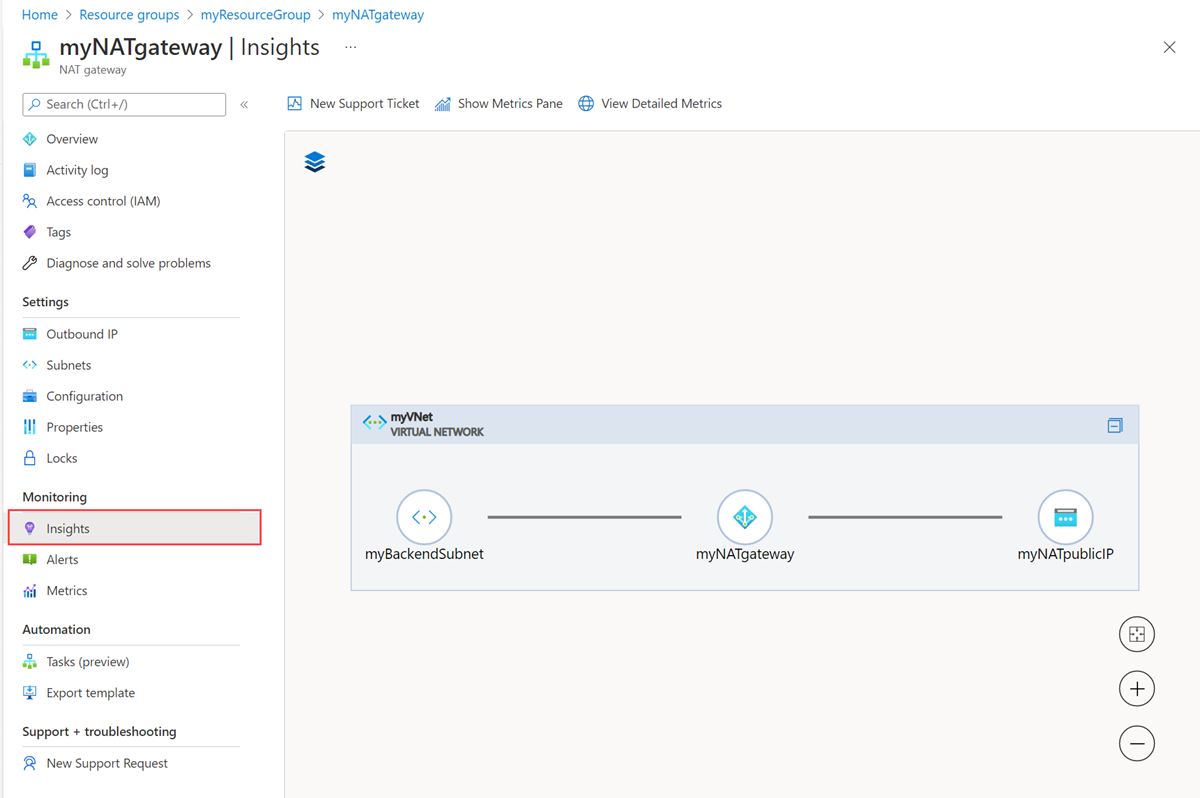
Wyświetlanie wszystkich metryk bramy NAT na pulpicie nawigacyjnym
Panel kontrolny metryk może służyć do lepszego zrozumienia wydajności i kondycji zasobu bramy NAT. Pulpit nawigacyjny metryk przedstawia widok wszystkich metryk bramy translatora adresów sieciowych na jednej stronie.
Wszystkie metryki bramy NAT można wyświetlić na pulpicie nawigacyjnym, wybierając opcję Pokaż okienko metryk.
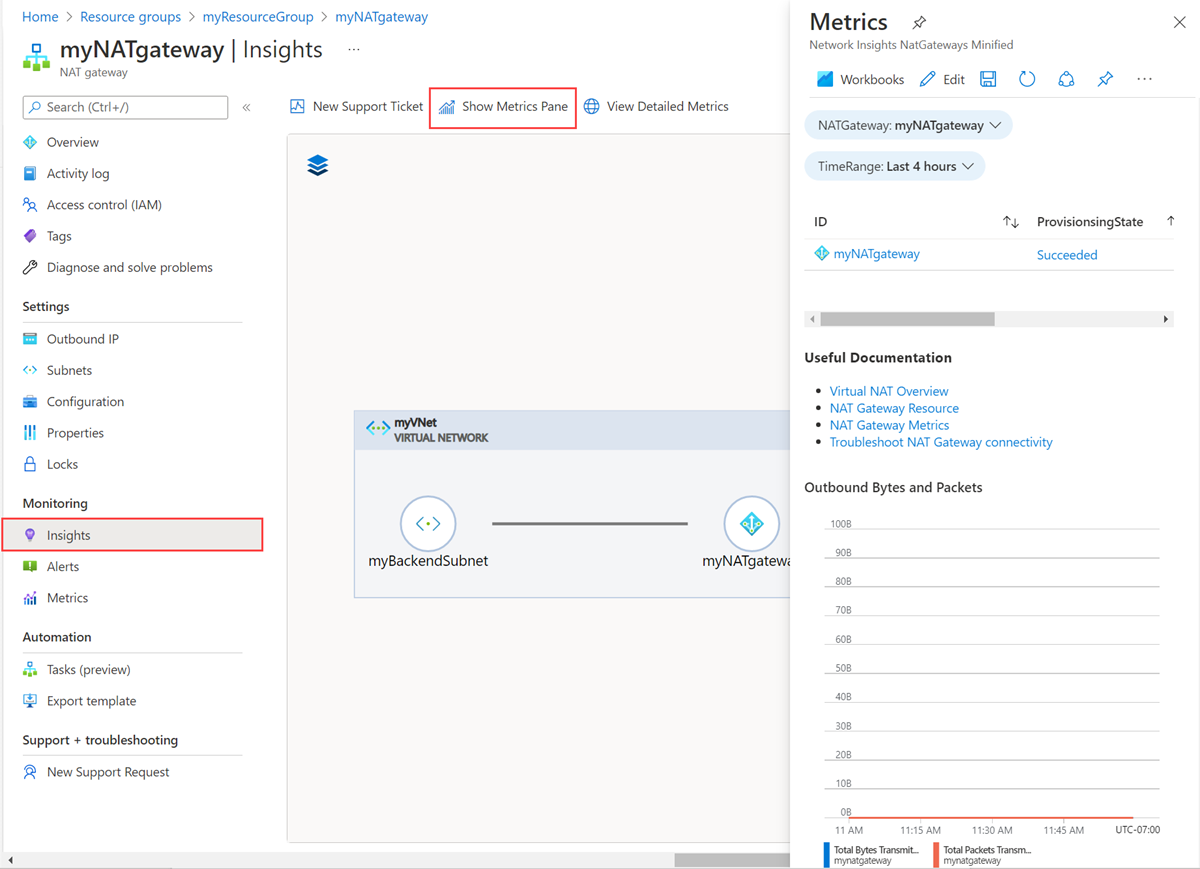
Pełny widok wszystkich metryk bramy NAT można zobaczyć, wybierając Wyświetl szczegółowe metryki.
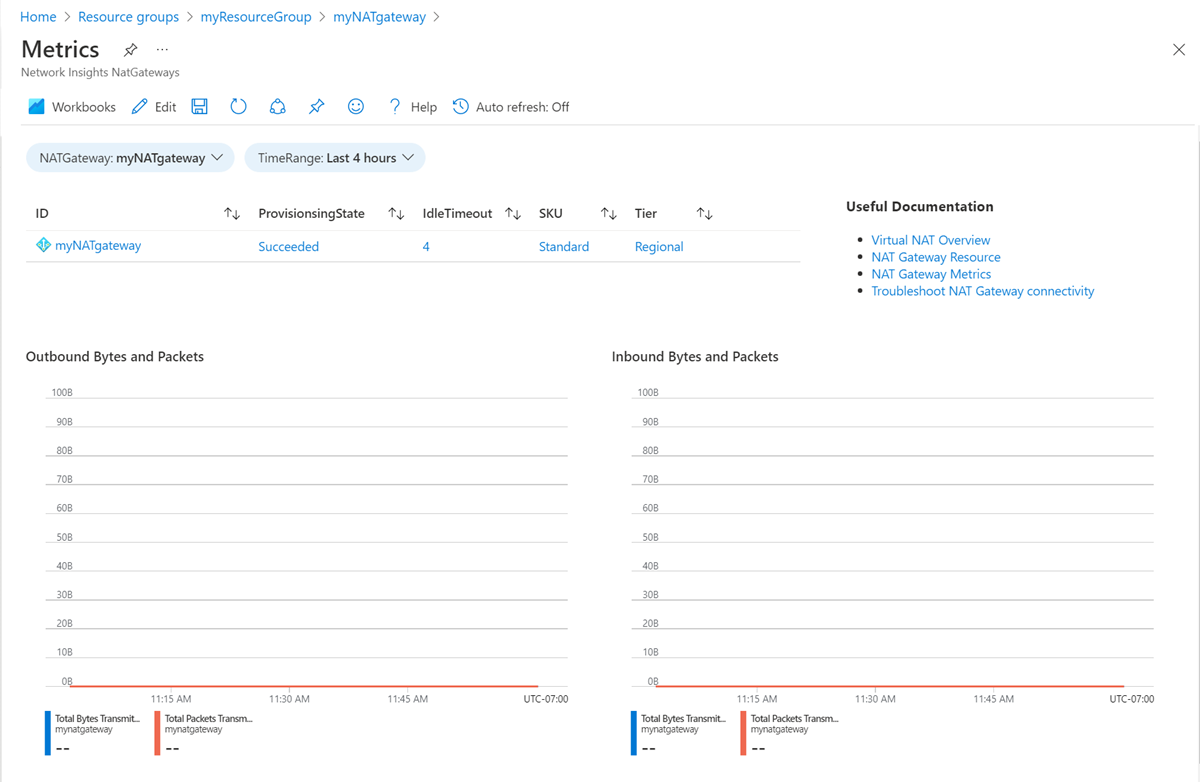
Aby uzyskać więcej informacji na temat tego, co pokazuje każda metryka i jak analizować te metryki, zobacz Jak używać metryk bramy NAT.
Często zadawane pytania na temat metryk
Jakie metryki są dostępne dla bramy NAT?
Brama translatora adresów sieciowych obsługuje metryki wielowymiarowe. Metryki wielowymiarowe można filtrować według różnych wymiarów, aby uzyskać lepszy wgląd w podane dane. Metryka SNAT Liczba połączeń umożliwia filtrowanie połączeń według połączeń podjętych i nieudanych, co pozwala na rozróżnienie między różnymi typami połączeń przez bramę NAT.
Zapoznaj się z kolumną wymiarów w tabeli przeglądu metryk, aby zobaczyć, które wymiary są dostępne dla każdej metryki bramy NAT.
Jak mogę przechowywać długoterminowo metryki bramy NAT?
Wszystkie metryki platformy są przechowywane przez 93 dni. Jeśli potrzebujesz długoterminowego dostępu do danych metryk bramy NAT, metryki bramy NAT można pobrać przy użyciu interfejsu API REST metryk. Aby uzyskać więcej informacji na temat korzystania z interfejsu API, zobacz przewodnik po interfejsie API REST monitorowania platformy Azure.
Uwaga
Ustawienia diagnostyczne nie obsługują eksportowania metryk wielowymiarowych do innej lokalizacji, takiej jak Azure Storage i Log Analytics.
Aby pobrać metryki bramy NAT, użyj interfejsu API REST.
Jak mogę interpretować wykresy metryk?
Zapoznaj się z tematem Rozwiązywanie problemów z wykresami metryk, jeśli napotkasz problemy z tworzeniem, dostosowywaniem lub interpretowaniem wykresów w Eksploratorze metryk platformy Azure.
Następne kroki
- Dowiedz się więcej o usłudze Azure NAT Gateway
- Poznaj zasób bramy NAT
- Dowiedz się więcej o usłudze Azure Monitor
- Dowiedz się więcej o rozwiązywaniu problemów z zasobami bramy translatora adresów sieciowych.
- Dowiedz się więcej o rozwiązywaniu problemów z łącznością bramy translatora adresów sieciowych